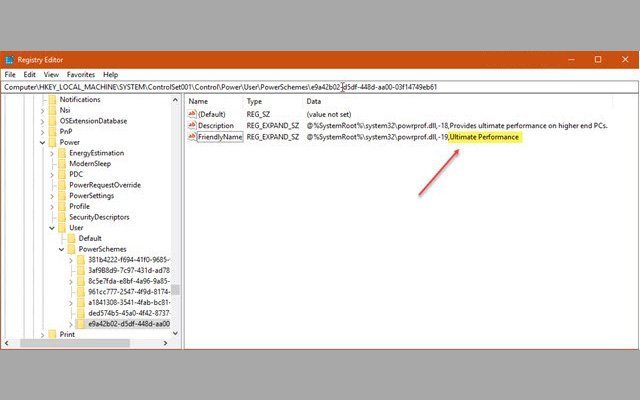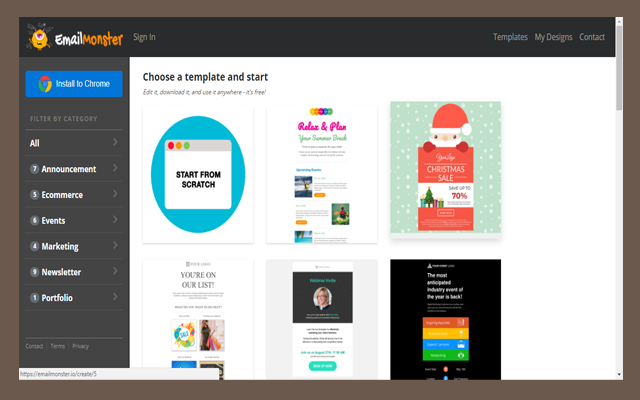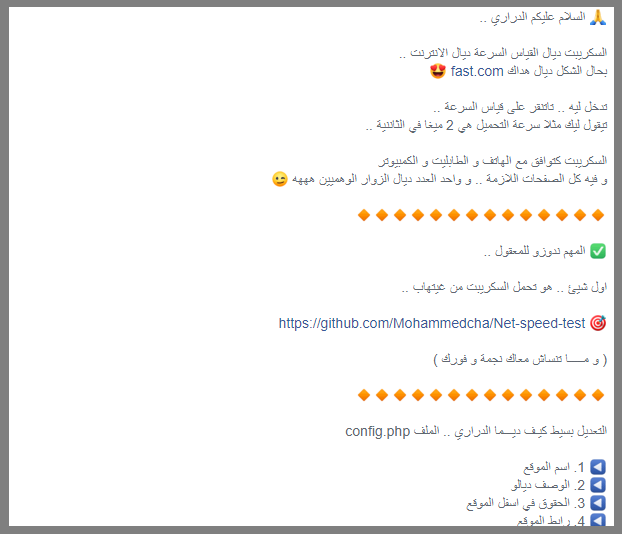كيفية إلغاء تثبيت Windows Meet Now
في أواخر عام 2020 ، قدمت Microsoft رمزًا جديدًا لشريط المهام إلى إصدارات Windows 10 الداخلية. يظهر الرمز بالقرب من ساعة النظام ويسمح بالوصول السريع والسهل إلى مكالمات الفيديو والاجتماعات من خلال ما أطلقت عليه Microsoft Meet Now.
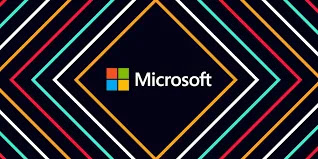
يعد تطبيق Meet Now امتدادًا لوظيفة Meet Now في تطبيق Skype. إذا لم يكن تطبيق Skype مثبتًا لديك ، فسيؤدي الانضمام إلى اجتماع إلى تشغيل إصدار الويب من Skype واستخدامه بدلاً من ذلك.
على الرغم من أن Meet Now يمكن أن يكون مريحًا لبعض المستخدمين ، إلا أنه ليس بالضرورة شيئًا تستخدمه كثيرًا وقد ترغب في التخلص من الرمز الموجود في شريط المهام للحد من الفوضى.
إذا كنت تريد ببساطة إزالة الرمز من شريط المهام ، فيمكنك النقر بزر الماوس الأيمن فوق Meet Now في شريط المهام وتحديد “إخفاء” من القائمة. سيتوقف هذا ببساطة عن إظهار الرمز لك.
إذا كنت تريد استعادة الرمز في أي وقت ، فيمكنك أيضًا القيام بذلك. افتح قائمة البداية وانقر على أيقونة الإعدادات على شكل ترس. في نافذة الإعدادات ، انقر فوق “التخصيص”. في النافذة الجديدة التي تظهر ، انقر فوق “شريط المهام” في القائمة الموجودة على اليسار.
ابحث عن القسم الموجود على اليسار بعنوان “منطقة الإعلام” وانقر على “تشغيل رموز النظام أو إيقاف تشغيلها” في هذا القسم. سيؤدي ذلك إلى عرض قائمة برموز النظام مع أزرار تشغيل وإيقاف تشغيل بجوارها. يمكنك استخدام هذه لاستعادة أو تعطيل ليس فقط Meet Now ولكن لعدد من الميزات الأخرى.
لا يمكنك حقًا “إلغاء تثبيت” Meet Now بالمعنى التقليدي للكلمة ، لأن Meet Now ليس تطبيقًا حقيقيًا. إنه يشبه إلى حد كبير اختصارًا سريعًا لرابط Skype يقوم على الفور بإعداد مكالمة جماعية بدلاً من تطبيق منفصل.
هذا يعني أنه يشبه عنصر واجهة المستخدم وزر الوصول السريع في Windows ولا يمكنك بالفعل إلغاء تثبيته ، بالطريقة التي تقوم بها بإلغاء تثبيت تطبيق يحتوي على دليله الخاص والملفات المرتبطة به. Meet Now هو تحديث لـ Windows Shell Experience Host وبالتالي لا يمكن إلغاء تثبيته بمفرده.
سيكون إخفاء الزر الخاص به كافياً تمامًا ، لأن Meet Now ليس تطبيقًا يستهلك موارد النظام أو دورات وحدة المعالجة المركزية أو الذاكرة إذا ظل يعمل ونشطًا ، حتى لو لم تستخدمه مطلقًا. إذا كنت تريد ببساطة إزالة الفوضى من رموز شريط المهام الخاصة بك حيث يمكن أن تكون مشغولة للغاية بصريًا ، فاستخدم الطريقة المذكورة أعلاه لإخفاء الرمز وتحرير بعض المساحة على شاشتك.